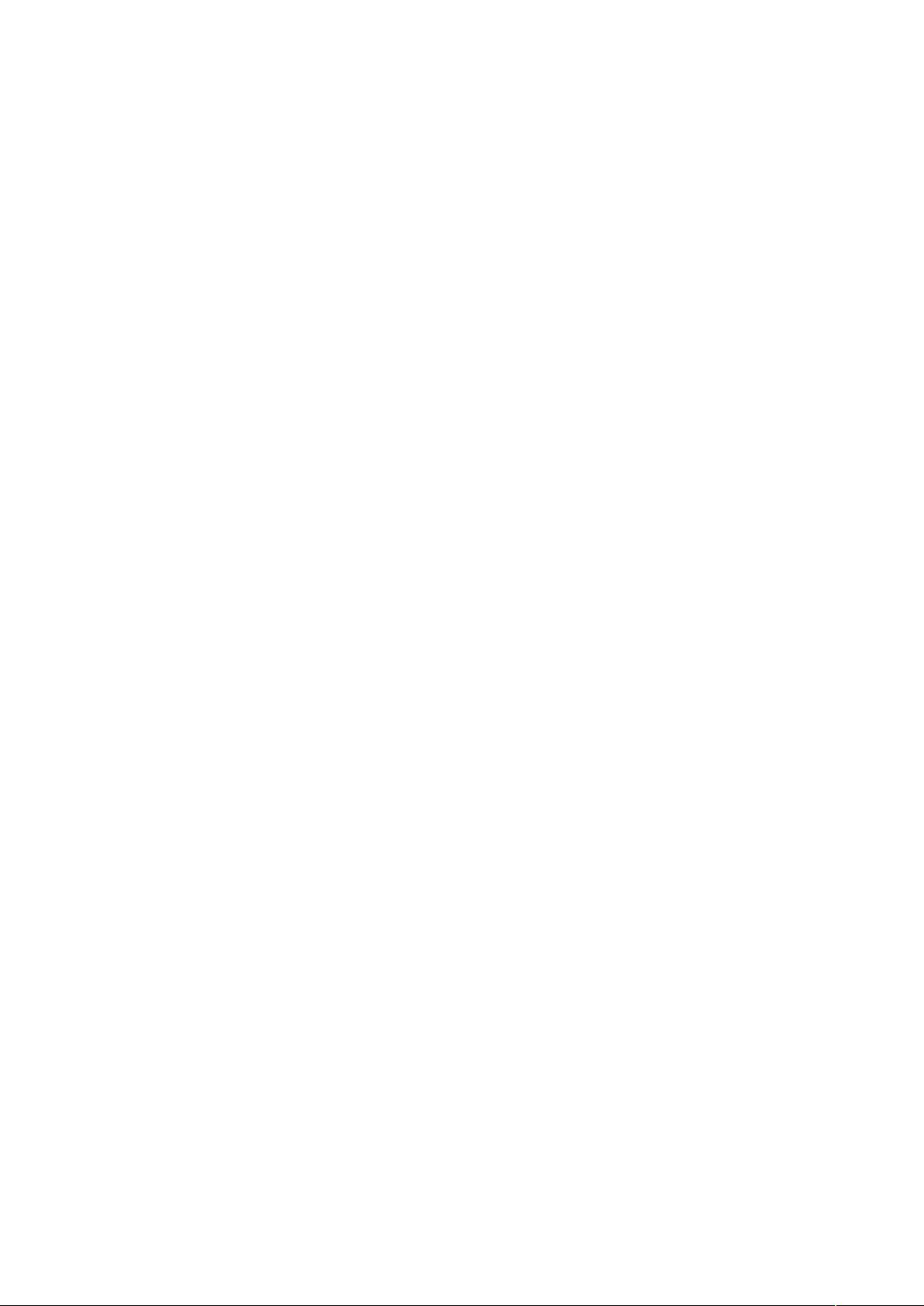一键清理电脑垃圾:30秒提升系统速度
需积分: 10 47 浏览量
更新于2024-08-02
收藏 37KB DOC 举报
"这篇文章介绍了一种简单的方法,通过创建一个批处理文件来快速清理Windows操作系统中的垃圾文件,从而提升电脑性能。"
在日常使用电脑的过程中,尤其是Windows操作系统,随着时间的推移,系统会积累大量的临时文件、日志文件、备份文件等无用数据,这些被称为“垃圾文件”。这些文件不仅占用硬盘空间,还可能影响系统运行速度,降低电脑性能。例如,浏览器的临时文件夹“Temporary Internet Files”中的缓存文件会占用大量磁盘空间,如果不定期清理,可能会导致系统运行变慢。
文章提供了一个自制的批处理脚本来清理这些垃圾文件。首先,打开记事本,将提供的代码复制粘贴进去,然后选择“另存为”,在保存类型中选择“所有文件”,并将文件命名为“清除系统LJ.bat”,确保文件的扩展名为.bat。这样,一个简单的垃圾清理工具就制作完成了。双击这个.bat文件,就可以自动执行清理任务,通常只需不到一分钟的时间。
批处理文件中的命令包括:
1. `@echo off`:关闭命令提示符中的回显,使得屏幕更清晰。
2. `del/f/s/q%systemdrive%\*.tmp`:删除系统驱动器上的所有.TMP文件,/f强制删除,/s遍历子目录,/q静默模式,不提示用户确认。
3. 其他类似的`del`命令用于删除其他类型的垃圾文件,如 _.mp 文件、.log 文件、.gid 文件、.chk 文件、.old 文件等。
4. `rd/s/q%windir%\temp&md%windir%\temp`:删除Windows目录下的临时文件夹,并重新创建一个新的,/s和/q与之前相同,&表示同时执行两个命令。
5. 最后,删除用户个人文件夹中的cookies、recent文件以及临时互联网文件夹中的内容。
通过定期运行这个批处理文件,可以有效地清理系统垃圾,释放硬盘空间,提高电脑的运行效率,使其恢复到较快速度。不过,需要注意的是,虽然这种方法相对安全,但直接删除系统文件可能存在风险,因此在使用前应了解每个命令的作用,确保不会误删重要文件。另外,为了数据安全,建议在进行清理前备份重要文件,并定期更新系统和软件,以避免因垃圾文件累积而引发的问题。
2008-05-20 上传
2021-09-28 上传
2009-03-09 上传
2009-09-03 上传
2022-01-27 上传
2021-12-30 上传
irenekay
- 粉丝: 2
- 资源: 24
最新资源
- Python中快速友好的MessagePack序列化库msgspec
- 大学生社团管理系统设计与实现
- 基于Netbeans和JavaFX的宿舍管理系统开发与实践
- NodeJS打造Discord机器人:kazzcord功能全解析
- 小学教学与管理一体化:校务管理系统v***
- AppDeploy neXtGen:无需代理的Windows AD集成软件自动分发
- 基于SSM和JSP技术的网上商城系统开发
- 探索ANOIRA16的GitHub托管测试网站之路
- 语音性别识别:机器学习模型的精确度提升策略
- 利用MATLAB代码让古董486电脑焕发新生
- Erlang VM上的分布式生命游戏实现与Elixir设计
- 一键下载管理 - Go to Downloads-crx插件
- Java SSM框架开发的客户关系管理系统
- 使用SQL数据库和Django开发应用程序指南
- Spring Security实战指南:详细示例与应用
- Quarkus项目测试展示柜:Cucumber与FitNesse实践